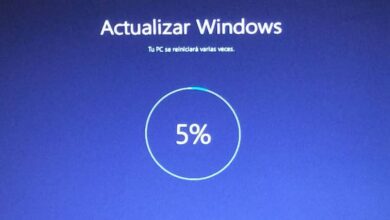Comment créer facilement un compte d’utilisateur administrateur dans Windows 10
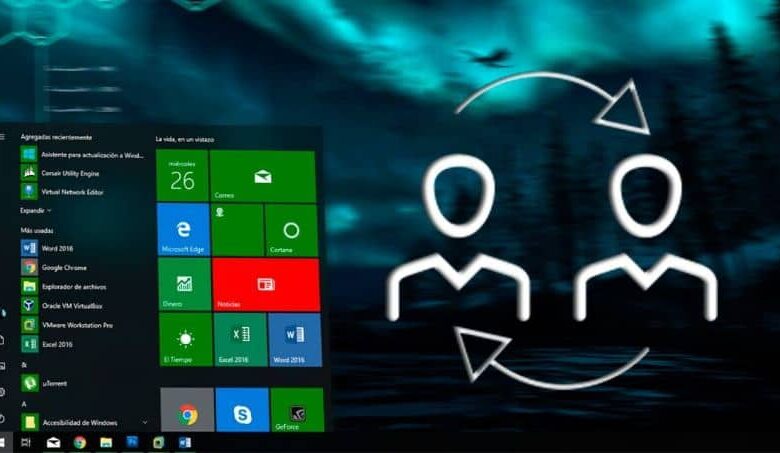
Lorsque nous nous asseyons devant notre ordinateur personnel pour travailler, nous voulons avoir un système d’exploitation qui nous permette de disposer de ses ressources comme nous le souhaitons. Et en ce sens, Windows 10 nous le permet, bien sûr en fonction du type d’utilisateur que vous êtes. Et puis nous vous expliquerons dans cet article comment créer facilement un compte d’utilisateur administrateur dans Windows 10.

Ce n’est que si vous avez le rang, pour ainsi dire, d’ utilisateur administrateur , vous pouvez apporter des modifications au système sans avoir besoin de demander des autorisations.
Quelque chose de très important, car sinon tout utilisateur qui utilise le PC et il peut y en avoir plusieurs. Ils apporteraient des modifications au système et même provoqueraient un dysfonctionnement qui peut être irrémédiable.
Pour ce faire, vous devez saisir certaines données afin que votre compte soit validé et que vous y ayez accès sans aucun inconvénient. Depuis l’arrivée de Windows 10 et de ses dernières mises à jour, les améliorations sont considérables, à tel point que cela nous permet de réactiver le système d’exploitation lui-même après avoir effectué un changement matériel majeur.
Comment créer facilement un compte d’utilisateur administrateur dans Windows 10
Lorsque nous avons un ordinateur qui fonctionne avec le système d’exploitation Windows 10, cela nous permet de créer un compte utilisateur. Mais il y a quelque chose que nous ne savons pas et c’est qu’il y a d’autres utilisateurs qui sont créés en tant qu’administrateur et ne sont pas actifs. Ils ont seulement besoin de nous pour les activer afin que nous puissions les utiliser et ensuite nous vous dirons comment le faire.
Comme nous l’avons déjà mentionné, avoir un compte utilisateur en tant qu’administrateur nous donne certaines autorisations spéciales dont un autre utilisateur ne bénéficie pas. À la fois dans des dossiers et dans certaines applications du système. Alors n’attendons plus et apprenons à créer facilement un compte d’utilisateur administrateur dans Windows 10.
Étapes simples pour créer un compte d’utilisateur administrateur dans Windows 10 Famille
La première chose à garder à l’esprit est que ledit compte utilisateur administrateur est inactif et masqué. Comme les autres comptes créés mais inactifs, tels que l’utilisateur invité.
Il est également important que vous sachiez qu’avec cette nouvelle version de Windows, il n’est pas possible d’activer et d’accorder des autorisations utilisateur à partir de la gestion de l’ordinateur.
Nous n’allons donc pas directement sur le bouton Démarrer de Windows et faisons un clic droit là-bas, puis dans les options qui apparaissent, nous choisirons Invite de commandes. Cette action permettra à la fenêtre Administrateur: Invite de commandes d’apparaître. Et dans celui-ci, nous allons entrer la commande suivante Administrateur utilisateur réseau / actif: oui.
Cela ne permettra pas à l’option d’apparaître dans les comptes d’utilisateurs et nous pouvons modifier le nom d’utilisateur et entrer un mot de passe pour la connexion.
Maintenant, lors du changement de mot de passe, nous devons entrer une nouvelle commande et nous écrirons le contrôle userpasswords2. Et cette action nous montrera les utilisateurs activés.
Maintenant, la prochaine étape sera de choisir l’un de ces utilisateurs et de cliquer sur l’option Réinitialiser le mot de passe. Et de cette façon, vous pouvez mettre un nouveau mot de passe à l’utilisateur administrateur. Désormais, si vous disposez de Windows 10 Professionnel sur votre ordinateur , vous pouvez également activer le compte d’utilisateur en tant qu’administrateur.
Pour ce faire, nous allons dans le menu Démarrer de Windows et nous allons faire un clic droit et sélectionner Exécuter. Ensuite, dans cette fenêtre, nous allons écrire la commande suivante lusrmgr.msc puis effectuer les étapes que nous avons expliquées dans la partie précédente. Si cette méthode ne fonctionne pas pour vous, vous pouvez essayer celle-ci.
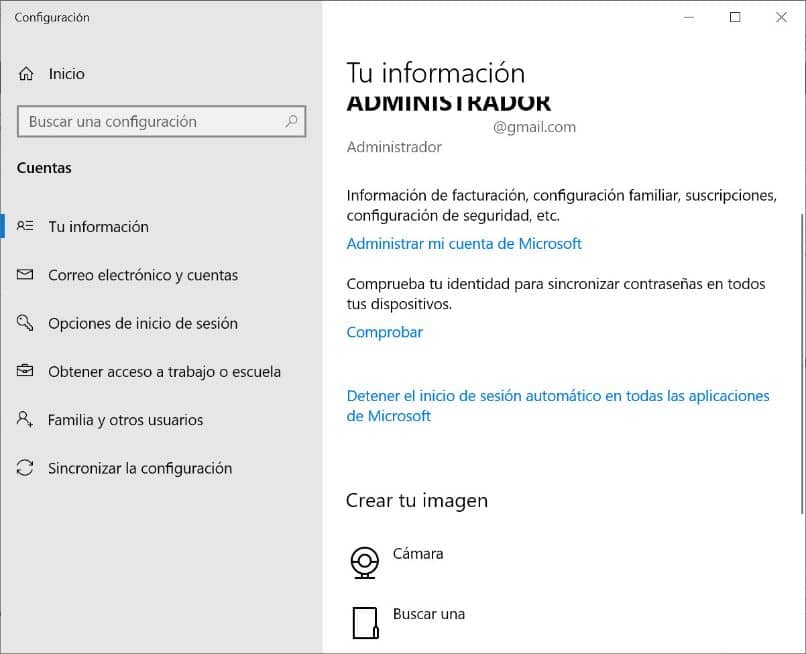
Pour ce faire, retournez le bouton Démarrer de Windows et faites un clic droit et choisissez l’option Exécuter et dans la fenêtre, vous devez écrire la commande suivante secpol.msc.
Ensuite, nous irons aux Politiques locales, puis nous cliquerons sur Options de sécurité . Sélectionnez ensuite Compte: Statut du compte administrateur, puis activez-le .
De cette façon, nous vous avons montré les différentes manières dont Windows 10 doit créer un compte utilisateur en tant qu’administrateur, de manière simple